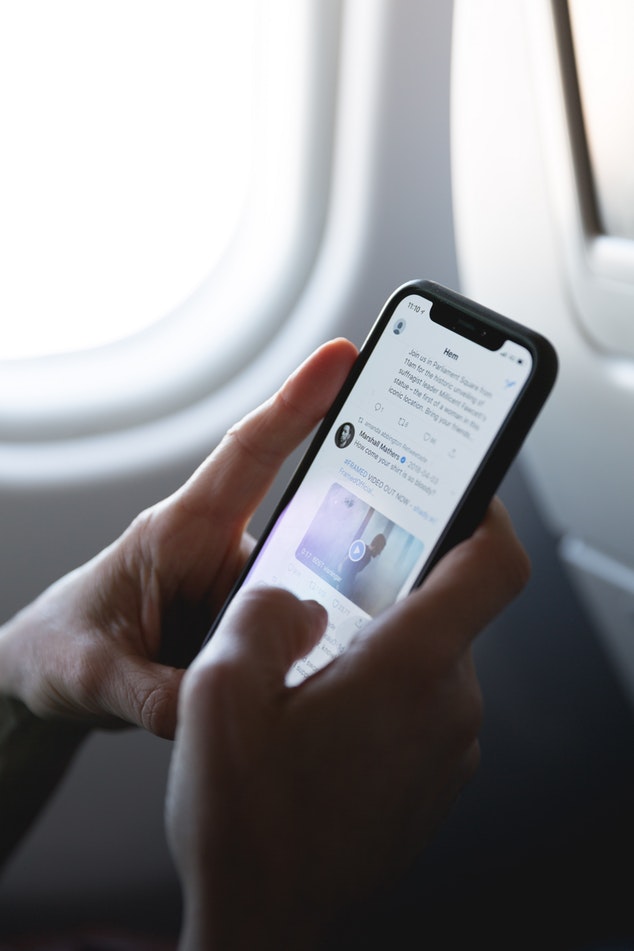Wie funktioniert das Amazon Partnerprogramm?
Zunächst begibst du dich logischerweise auf die Seite partnernet.amazon.de und klickst dort auf registrieren. Als nächstes musst du einige Dinge angeben und ausfüllen. Man braucht keine Umsatzsteuer ID um sich zu registrieren, anders wie bei anderen Affiliate Programmen.
Zuerst musst du angeben, wie deine Seite heißt bzw. wie deine Domain lautet.
Amazon erstellt dann für diese Webseite deine individuellen Produktlinks, auf die du dann deine Provisionen bekommst.
Als nächstes musst du angeben, was du bewirbst, also welche Art von Webseite.
Ob es ein Blog ist, ein Marketplace ist, usw… . Hier wählst du also die Kategorie “Blog” oder “Webseiten” aus. Dann musst du angeben, in welcher Kategorie bzw. in welcher Nische du tätig bist und um welches Thema es sich bei deinen Produktlinks handelt.
Hier wählst du deine Nische aus, beispielsweise Garten und Freizeit, Medien, Elektronik, Klamotten und so weiter. Nun musst du noch ein paar weitere Angaben machen. Das Partnernet führt dich hier anhand eines Leitfadens bis zur vollständigen Registrierung und dabei sollte es auch keine großen Probleme geben.
Wenn du alles ausgefüllt und ein Profil bzw. eine ID erstellt hast, bist du nun im Mitgliederbereich. Dort kannst du nun deine Partnerlinks erstellen, deine Zahlungsberichte ansehen, Widgeds und Werbebanner von Amazon.de hinzufügen und Produktlinks erstellen.
Das Partnernet ist generell auf einer einfachen Oberfläche aufgebaut und ist relativ simpel zu bedienen. Direkt auf der Startseite befindet sich eine Suchleiste, in der du deine individuellen Produkte findest und wo du dann direkt einen Affiliate Link generieren kannst.
Hier könntest du beispielsweise für unsere Beispiel Webseite “Fußballschuhe” eingeben.
Dann werden dir die normalen Suchergebnisse auf Amazon angezeigt, aus denen du dann deinen Produktlink kopieren kannst. Bei jedem Produkt steht daneben “Produktlink” und ein kleines Dreieck. Nun klickst dort drauf und dein Affiliate Link wird dir angezeigt. Nun gehst du nicht auf Link individualisieren, sondern kopierst diesen Code in deine Zwischenablage
Affiliate Links einfügen
Es gibt allerdings mehrere Methoden, wie du deine Affiliate Links auf deiner Webseite einfügen kannst. Es gibt einmal die Möglichkeit über Vergleichstabellen, über versteckte Links, Widgets oder durch das Amazon Associated Plugin. Dieses Plugin kannst du bei WordPress einfach unter Plugins herunterladen.
Hier kannst du dann dein Produkt zum Beispiel “Fußballschuhe” eingeben und du bekommst sofort die Produkte angezeigt.
Du kannst dann die Produkte, die du bewerben möchtest auswählen und diese werden dann automatisch dort eingefügt, wo du die Produkte haben willst.
Du musst also keinen Link mehr kopieren und einfügen, das macht das Plugin automatisch für dich. Das Produkt wird mit Produktbild und Preis auf deiner Webseite angezeigt.
Die Preise aktualisieren sich selbstverständlich von selbst. Der große Vorteil von diesem Plugin ist, dass es extrem schnell und einfach ist ein Produkt auf deine Webseite einzufügen.
Es gibt natürlich auch noch andere Methoden, einen Amazon Affiliate Link in die eigene Nischenseite einzufügen. Wie zum Beispiel Vergleichstabellen, welche bei Nischenseiten am profitabelsten sind und auch am häufigsten verwendet werden.
Vergleichstabellen Nischenseiten
Durch Vergleichstabellen kann der Kunde bzw. der Besucher, die Produkte direkt miteinander vergleichen. Eine Tabelle kannst du mit einem Plugin erstellen, zum Beispiel mit TablePress. Dort vergleichst du 4 -5 Produkte pro Tabelle miteinander. Du solltest auch genug Zeilen einfügen, um viele Details miteinander vergleichen zu können.
Zum Beispiel könnte eine Vergleichstabelle so aussehen: Der Titel des Produkts, dann ein Produktbild, dass du von Amazon.de verwenden darfst, dann eine Produktbeschreibung, die Maße des Produkts, die Amazon Bewertung des Produkts und in der letzten Zeile ein “jetzt kaufen” Button. Der Partnerlink sollte hier auf dem “jetzt kaufen” Button eingefügt werden.
Du kannst aber natürlich auch mehrere Zeilen und Produkte bei deiner Tabelle verwenden. Du solltest nur beachten, dass die Details und Beschreibungen übersichtlich und einfach zu lesen sind.
Die nächste Möglichkeit ist, die Links wie bereits oben beschrieben, in dem Partnerprogramm zu generieren und diesen dann auf deiner Nischenseite einfach innerhalb des Textes einzufügen.
Die Links können auf Bildern oder als Text eingefügt werden. Hier kannst du beispielsweise ein Produktbild verwenden und einen “Jetzt Kaufen” Button darunter einfügen. Oder du bindest den Affiliate Link eben in den Text ein, was eher weniger profitabel für das Produkt ist.
In WordPress gibt es hierfür einen extra Button für Links. Dort kannst du einen Text oder ein Bild markieren und einen Link einfügen.
Amazon Partnernet Provison
Immer wenn ein User auf diesen Text oder auf dieses Bild oder Button klickt, gelangt dieser direkt auf Amazon auf das Produkt. Bestellt der User nun ein Produkt innerhalb von 24h, bekommst du deine Provision.
Außerdem gibt es beim Partnernet sogenannte Widgets, die du in deine Webseite einbauen kannst. Dort kannst du beispielsweise deine Top drei Buchempfehlungen in ein Kästchen oder an der Seitenleiste anbringen. Die Seitenleiste und den Footer (also der unterste Teil deiner Webseite) können unter “Design” bearbeitet werden.
Die Widgets kannst du direkt im Partnerprogramm erstellen und können dann in
deine Webseite im HTML – CODE eingefügt werden.
Außerdem gibt es noch Werbebanner von Amazon. Diese kannst du auch in deine Webseite zum Beispiel ebenfalls am Rand bzw. an der Seitenleiste oder zwischen deinen Seiten einfügen. Diese sehen aus wie ganz normale Werbeanzeigen, wie zum Beispiel von Google Adsense.
Deine Werbekostenerstattungen kannst du unter Berichte einsehen, vollkommen nachvollziehen und überprüfen.
Dort sind alle Erstattungen aufgelistet, die du im letzten Monat gemacht hast. Die Berichte aktualisieren sich immer Mitternachts, was bedeutet, dass wenn heute ein User etwas über deinen Affiliate Link kauft, die Provision erst morgen angezeigt wird. Selbstverständlich kannst du die Provisionen auch nur für eine Woche, für die letzten Tage, oder aber sogar den letzten Monat oder das ganze Jahr usw. anzeigen lassen.
Aber Vorsicht!
Es gibt auch einige Richtlinien, denen du am Anfang bei der Registrierung zugestimmt hast. Diese solltest du beachten, denn ansonsten kann es schnell passieren, dass du vom Programm ausgeschlossen wirst und keine Provisionen mehr bekommst.
Folgende Punkte solltest du immer beachten. Bei jedem Produktlink muss gekennzeichnet sein, dass der Link und das Produkt von Amazon.de ist.
Wenn du den Amazon Link Builder als Plugin benutzt, musst du dir keine Sorgen mehr machen, denn dort steht schon, dass die Produkte von Amazon.de sind.
Benutzt du allerdings die andere Methode, die ich vorher beschrieben habe, musst du bei jedem Link kennzeichnen, dass dieser von Amazon ist.
Das bedeutet, immer wenn du einen Produktlink einbauen möchtest, egal ob Bild oder Text, musst du diesen mit “Amazon.de” kennzeichnen. Es reicht wenn du einfach hinter, neben oder unter deinem Link “Amazon.de” schreibst. Oder du verwendest direkt einen “auf Amazon kaufen” Button.
Außerdem solltest du unten im Footer oder im Impressum/Datenschutz angeben, dass du das Amazon Partnerprogramm und deren Affiliate Links verwendest.
Desweiteren solltest du es vermeiden, ständig selber etwas über die Produktlinks zu bestellen. Auch Verwandte bzw. Familienmitglieder sollten nicht ständig etwas bestellen. Du bekommst keine Provision auf Produkte, die du oder Familienangehörige bestellen. Amazon findet das heraus, wie sie das herausfinden, ist allerdings unbekannt. Deshalb achte darauf, dass ausschließlich Fremde auf deiner Seite einkaufen.
Ebenfalls solltest du deine Amazon Affiliate Links auch nicht in irgendwelche Foren oder Gruppen posten und keinen spam betreiben.
Nochmals zusammengefasst:
1. Amazon.de bei Produktlinks markieren
2. Auf Affiliate Links aufmerksam machen
3. nicht selber und nicht deine Familie sollte
über die Links auf Amazon.de einkaufen
4. keinen spam betreiben
Erfahre mehr dazu